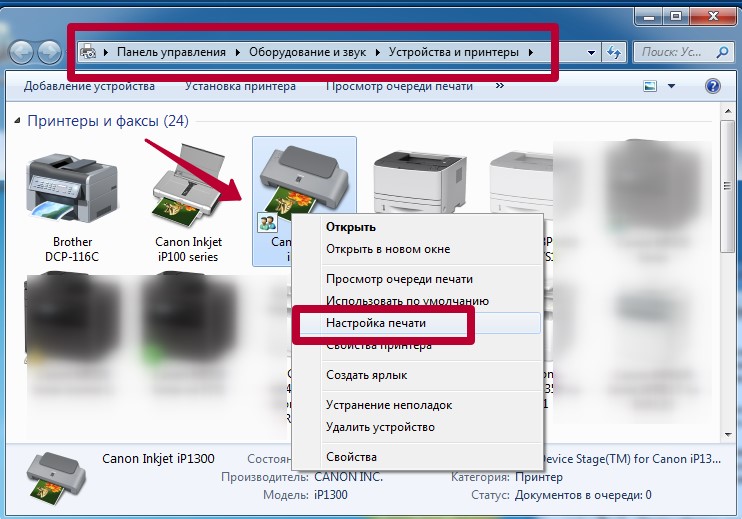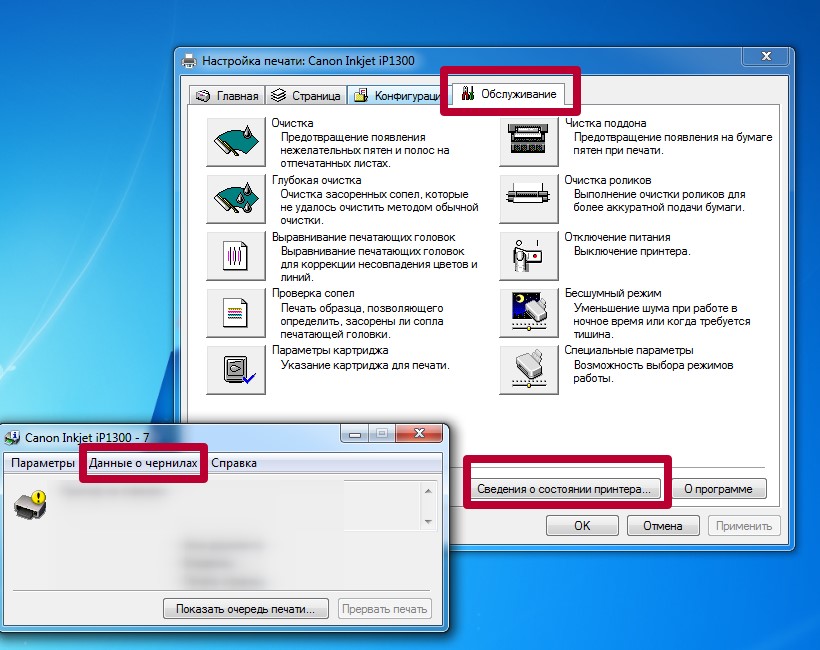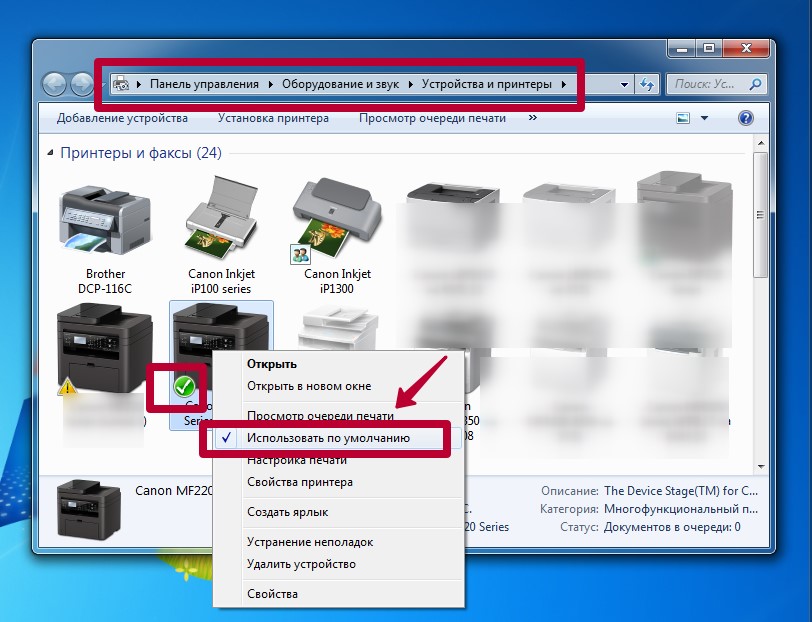Ремонт Canon G3400
Сервисный центр Комплэйс выполняет ремонт принтера Canon G3400 – сброс памперса, чистку и замену головки, ремонт подачи бумаги, не печатает, печатает полосами.
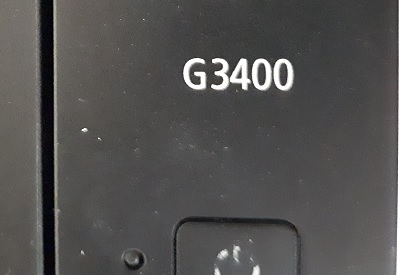
Canon G3400 печатает полосами
Как любая система с СНПЧ, МФУ Canon G3400 часто имеет проблему с качеством печати: то цвета пропадают, то МФУ полосит.
Для решения проблемы плохой печати Canon G3400 нужна чистка головки, обслуживание СНПЧ. После этих мер печать обычно восстанавливается.
Цена чистки головки Canon G3400 1500 рублей.
Canon G3400 не печатает цвет, черный
В МФУ Canon G3400 установлены две печатающие головки: черная и трехцветная. В том случае, если головка пустая, принтер печатать не будет. Т.е. Canon G3400 не печатает черным, если черная головка пустая. Хотя черная емкость полная.
Аналогично, если в Canon G3400 не печатает цвет. Потому что нет чернил в цветной головке. Но емкости с цветными чернилами полные.
Головки нужно заполнять чернилами вручную. Затем почистить.
Но перечисленные меры не всегда помогают. Например, при неисправности печатающей головки, которая описана ниже.
Неисправность печатающей головки
Печатающая головка для Canon G3400 может быть неисправна, если принтер диагностирует ошибку B200, либо если качество печати головки неудовлетворительное. Проверить качество печати можно по тесту дюз – встроенной диагностике. Если вертикальные линии имеют форму дуги, то головка деградировала,
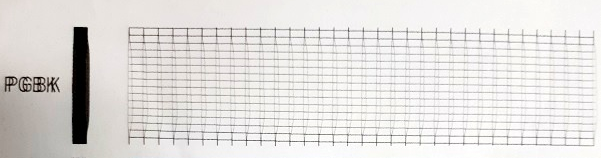
восстановить качественную печать невозможно с этой головкой, она подлежит замене. При печати эта неисправность видна как раздвоение букв в определенных местах листа.
Проблема цветной головки похожа на проблему черной, но проявляется в неравномерной плотности печати по вертикали. На картинке это видно как двоение цветного изображения.
Еще одна необычная ошибка Canon G3400 8 миганий поочередно индикаторов предупреждения и питания без сообщения на компьютер.
Замятие бумаги
Если МФУ Canon G3400 выдает ошибку замятия бумаги при отсутствии бумаги – это сломанный датчик бумаги. Добраться до датчика бумаги в Canon G3400 очень сложно. Сначала нужно выполнить достаточно глубокую и сложную разборку.
Когда сняли узел с кареткой, то получаем доступ к датчику бумаги.

В нашем случае рычаг датчика бумаги сломан в двух местах. Сначала склеиваем части.


Затем укрепляем стальной проволокой. На клею части держаться не будут, со временем развалятся.
Цена ремонта датчика бумаги 3000 рублей.
Canon G3400 ошибка B200 5200 5B00
Ошибка B200, B202, B204 и подобные означают неисправность печатающей головки. Для начала протрите контакты на печатающей головке и ответные контакты в каретке. Если это не помогло, нужна замена неисправной головки.
Ошибка 5200 означает перегрев головки. Заполните головку чернилами, прочистите и попробуйте снова. Если не помогло, обращайтесь в сервисный центр.
Ошибка 5B00 – это переполнение адсорбера. Самое главное, на Canon G3400 G2400 и G1400 с помощью Service Tools нельзя выполнить сброс памперса. Не предусмотрено фирмой Canon.
Некоторые способы сброса ошибки памперса связаны с программными способами сброса, которые требуют введения принтера в сервисный режим. Нередко этот режим недоступен. Кроме того, программа Service Tools не сбрасывает счетчик адсорбера G3400 вообще. Скорее всего, фирма Canon считает это МФУ одноразовым. Но выход есть.
Сброс памперса
Один из способов сброса, который не зависит от наличия сервисного режима – восстановление прошивки. Для этого снимается плата, выпаиваются 2 микросхемы памяти, которые программируются новой прошивкой на программаторе.

Это не новая заводская прошивка. С ней принтер при включении потребует инициализацию. Затем начнет ее, потратит около четверти чернил и еще больше зальет адсорбер. Прошивка соответствует состоянию принте ра сразу после инициализации. Для прошивки снимаем плату управления и выпаиваем 2 микросхемы. Затем прошиваем их новой прошивкой и впаиваем обратно.
Плата расположена с правого бока. Для снятия достаточно снять правую боковую крышку.
Цена сброса ошибки Canon G3400 2000 руб. Подробнее тут.
Ошибка 1471, 1300 Canon G3400
Ошибка 1471 – расшифровывается как Кривые руки. Если принтер не может распознать печатающую головку, значит проблема в шлейфе. Скорее всего кто-то вставил шлейф кривыми руками. Возможно, испортил его. Нужно ремонтировать шлейф или менять.
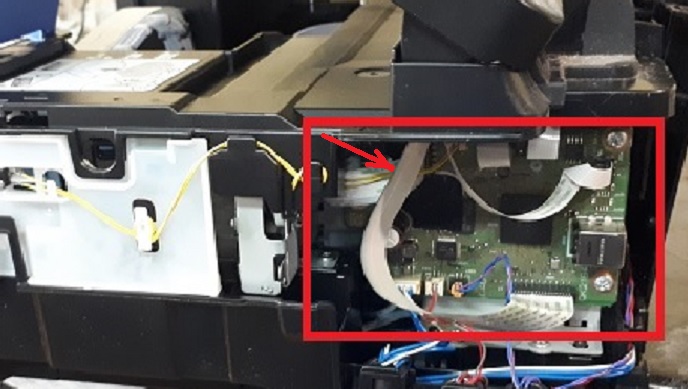
Есть ли вероятность неисправности головки? Нет, неисправность печатающей головки имеет другой код, например, B200, B204, B203.
Частая ошибка 1300 – это замятие бумаги. Если бумага есть, то все понятно. Нужно ее найти у удалить. Но что делать, если бумаги нет вообще? Во-первых, проверить датчики прохождения бумаги. Во-вторых, искать неисправность в узле обслуживания или энкодере.
Причины, по которым не печатает цветной или черный картридж при наличии краски

Из этой статьи сможете узнать, почему принтер не печатает черными или цветными чернилами, хотя краска в нем есть. Эти знания помогут определить, что делать в первую очередь именно в Вашей ситуации, чтобы не навредить устройству еще больше. Как показывает практика, очень часто проблемы наблюдаются в цветных струйных устройствах с черным картриджем, чернильницы с розовым, синим, желтым менее прихотливы. Хотя тоже могут доставить достаточно сюрпризов своим владельцам.
В этой инструкции рассматриваются решения физического и программного направления. Она может быть применена к разным моделям принтеров фирм HP (5525, 3525, 2130, 6525), Epson (xp 342, L366, L800), Canon (G3400) и других. В скобках указанны модели, на которых она уже была удачно испытана.
Физические неисправности
Подключение и бумага
- Первым делом следует проверить качество подсоединения шнура питания и подключения к персональному компьютеру или ноутбуку. Не забудьте включить принтер кнопкой на корпусе. Если используете связь по сети WiHi, то стоит убедиться в качестве сигнала. Индикаторы должны сигнализировать, о готовности техники немедленно приступить к работе, зеленым цветом.
Засорение или засыхание картриджей или ПГ
Если часто печатать и много без профилактики техники, то засорение каналов прохода чернил внутри картриджа или печатающей головки не заставит себя долго ждать. А в случае когда работа с принтером происходит очень редко, возможны засыхания красок на поверхностях. Любая из этих ситуаций легко приводит к тому, что картридж перестает печатать, даже если в нем еще полно краски.
Для устранения таких проблем можно воспользоваться одним из двух вариантов решения: программным или физическим. Первый подразумевает проведение манипуляций внутри устройства с использованием специальной утилиты, второй — требует ручного вмешательства пользователя. А именно проведения промывания и очистки остатков чернил.
Неправильно заправлены чернильницы
- Пополнение картриджа должно проводиться только качественными расходными материалами. Покупайте товар только у проверенных поставщиков и надежных производителей.
Причины, почему не печатает принтер после заправки и варианты их устранения для возобновления работы техники.
Проверка уровня краски в картриджах
Проверить уровень можно визуально, если это позволяет ситуация. Некоторые модели оснащаются картриджами из прозрачного пластика, что очень удобно. Выровняйте чернильницу и убедитесь, что внутри есть более половины жидкости. При необходимости добавьте еще немного.
Если первый способ проверки наличия красок не подходит, то сделать это можно с применением специальной программы. У многих моделей она «вшита» в драйвер, потому уже установлена. Дальнейшие действия такие:
- Через панель управления заходим в раздел с принтерами.
- Находим свой и из контекстного меню (правая клавиша мыши) выбираем «Настройка печати».

- Переходим на закладку обслуживание, а внизу нажимаем на «Сведения о состоянии».
- В следующем окне кликаем на пункт «Данные о чернилах».

У Вас названия кнопок и пунктов меню могут незначительно отличаться, но смысл тот же.
Проблема наличия достаточного количества красок особенно актуальна для цветных принтеров, которые не печатают цветом.
Используются неоригинальные картриджи или несовместимые чернила
Если картриджи, которые были в принтере при покупке, вышли из строя или попросту со временем износились, то, скорее всего, Вы приобрели новые. В случае когда это были неоригинальные «расходники», то со временем может возникнуть проблема в виде отказа принтера печатать, даже если есть краска. В таком ситуации придется снова покупать оригинальный товар или аналогичные тем, которые используются сейчас.
Эта же проблема касается качества используемых красящих жидкостей. Они могут быть изготовлены производителем, что влечет за собой высокую стоимость, или совместимыми с Вашей моделью картриджа. Узнать более детальную информацию по этому поводу можно сверив маркировку на банке с краской и указаной в характеристиках картриджа. Они должны совпадать.
Неисправности печатающей головки
Нельзя исключить из перечня возможных виновников проблем и саму печатающую головку. Это одна из самых дорогих деталей любого принтера. Самостоятельная диагностика, а тем более ремонт дома невозможны. В таких случаях нужно обращаться в сервисных центр. А если техника находится на гарантии, то это обязательное условие.
Переходить к таким кардинальным действиям стоит, только если все остальные рекомендации этой инструкции не помогли возобновить печать.
Программные проблемы
Настройки в системе Windows
Неправильно указанные некоторые важные настройки в самой операционной системе также нуждаются в исправлении. Обратите свое внимание на такие параметры.
- Установленный принтер по умолчанию. Это должна быть Ваша модель отмечена зеленой пометкой. Если галочка стоит на другом устройстве, то это нужно исправить через контекстное меню своего принтера.

- В очереди печати много документов, которые «повисли» и не печатаются. Зайдите в окно очереди и проверьте это предположение. Очистку можно произвести несколькими способами, все они описанные в отдельной статье тут.
ПО не «видит» заправку
Часто производители устанавливают в своей технике специальные счетчики краски. Когда принтер делает определенное количество распечаток, то система сообщает, что чернила заканчиваются. Это действительно может быть так, хотя не всегда чернильницы абсолютно пусты. Потому физическое пополнение расходными материалами не всегда бывает достаточным для продолжения печати черным или цветными картриджами. Пользователь должен сбросить этот счетчик.
Существует несколько способов обнулить датчик уровня чернил:
- Использовать специальное программное обеспечение для таких целей. Самыми популярными программами являются «IpTool» и «Mtool».
- Сброс с применением заклеивания контактов на самом картридже. Этот метод чаще всего применяют для техники фирмы HP.
- Покупка и установка совместимых расходных материалов без счетчиков.
Видеоинструкции для разных брендов
Если в принтере марки HP, Epson или Canon не печатает черный или цветной цвет, хотя краска есть, то рекомендуем произвести сброс счетчика аналогично, как указано на соответствующем видео ниже.
Canon
Epson
Canon G3400: не печатает
КОНФЕРЕНЦИЯ СТАРТКОПИ
Принтеры, копировальные аппараты, МФУ, факсы и другая офисная техника:
вопросы ремонта, обслуживания, заправки, выбора
0. Тигрёнок 24.06.20 14:11
Сбросил счетчик отработанных чернил. Выпаял микросхему w25q64 – залил дамп, также залил дамп в 26q16. Аппарат ожил, всё вроде нормально, вот только при попытке сделать копию или пустить на печать с компьютера – лист захватывается, проходит регистрацию и выходит сразу в выходной лоток без попытки печатать. До прошивки печать была в норме. Датчик регистрации проверял – работает. Этими же дампами восстановил перед этим такой же Canon g3400. Что интересно не так, может модификация этого аппарата не такая, как у предыдущего g3400.
Старые дампы с этого принтера пришли в негодность по моей ошибке. Сначала пытался считать записать прищепкой.
1. GSE 24.06.20 15:19
флажок короткий? . или кривой
2. GSE 24.06.20 15:22
перед захватом листа принтер кажется картриджи чистит
3. Тигрёнок 24.06.20 18:13
Флажок проверял. Если лист дальше продвинуть, а потом включить, принтер делает прокрутку или показывает замятие. Т.е. датчик и флажок – исправны. Подозрение, что не соблюдается время подачи. Чистил валик подачи, да и до прошивки работал нормально. Печатать вообще не пытается. Всегда сразу лист проматывает на выход. Да головки периодически чистит, но причем тут захват.
4. GSE 24.06.20 21:26
Тигрёнок (3): головки периодически чистит
если при этом бумажку не берет и лотком не хлопает – узел переключения режима АСФ работает нормально
Тигрёнок (3): Подозрение, что не соблюдается время подачи
при стертом флажке такое возможно
я ещё бы блок питания другой попробовал
если нечем заменить – можно измерить оба напряжения при выключенном и включенном принтере
5. Nemetz 24.06.20 22:25
Линейный энкодер проверить на предмет чистоты.
6. Тигрёнок 24.06.20 22:30
До прошивки бумагу брал нормально, правда это было больше полгода назад. В принтере ещё головки были в плохом состоянии. Принтер пылился, потом клиента что-то “торкнуло” и он решил оплатить замену головок и т/о аппарата. Дак вот – самое обидное: что головки я купил, принтер прошил, и .
7. Тигрёнок 24.06.20 22:34
Энкодеры проверю завтра. Блок питания – замерю
8. Тигрёнок 25.06.20 21:00
Просмотрел энкодеры – на них пятен нет, слегка равномерно загрязнены. Головка позиционируется нормально, листы захватываются нормально, валики не сильно изношены, механизм захвата просмотрел всё в порядке. Датчик регистрации тоже нормально срабатывает – смотрел положение по оптопаре. Блок питания при включеном принтере даёт 24,1 В.
Тем не менее листы захватываются всегда хорошо, притормаживаются на регистрации и выходят на выход без попытки что-либо непечатать
9. Val 26.06.20 05:58
остаётся ещё раз перезалить дампы. хотя после
Тигрёнок (0): Сначала пытался считать записать прищепкой. даже не знаю.
10. GSE 26.06.20 06:39
на PSC напряжение померяй, на блоке питания
должно быть 3,3В
можешь по юсб его прошить
https://www.canon-europe.com/support/consumer_prod. e=firmware
если твоя весия ниже
11. Тигрёнок 26.06.20 07:35
Спасибо, попробую обновить по USB. Если бы 3,3 В не было – разве он бы запустился?
12. Тигрёнок 26.06.20 07:37
На такой же модели недавно прошивал прищепкой. Всё прошло как надо. Здесь не пошло – выпаивал.
13. GSE 26.06.20 07:41
(11) да
3,3В приходят с главной платы, при неисправном блоке питания может быть меньше
14. Тигрёнок 26.06.20 13:49
С блока питания на плату контроллера приходит 3,2 В. Скачал обновление по USB с офиц. сайта. Обновление прошло, принтер выключился потом. После включения ничего не изменилось. Принтер кстати определяется как G3000. Дампы я повторно пробовал записывать ещё раз с выпаиванием микросхемы 25q64. 25q16 – щьётся с прищепки. После записи проверку Damp делал – всё ОК.
Наверно всё-таки эти дампы не совсем подошли к этой модели. Такое может быть? Странно, что этими дампами прошил другой g3400 ранее и всё нормально, с Wi-Fi только повозился, но всё заработало
15. GSE 26.06.20 16:05
С блока питания на плату контроллера приходит 3,2 В
наоборот
3,3В приходят с главной платы в блок питания,
16. Тигрёнок 26.06.20 17:27
От этого не легче куда 3,3 приходит. Похоже надо искать другие дампы
17. GSE 26.06.20 18:01
тест дюз тоже не печатает? . в сервисный режим входит? тест в сервисе печатает?
18. Тигрёнок 26.06.20 19:27
Ни с компьютера, просто копии, сервисный лист – в любом случае – захватывает лист, возле регистрации лист слегка притормаживается и быстро выходит в выходной лоток без попытки печатать
19. GSE 26.06.20 19:30
GSE (17): тест дюз тоже не печатает? . в сервисный режим входит?
20. GSE 26.06.20 19:31
21. Тигрёнок 26.06.20 19:54
Хорошо, в среду смогу снять на видео. Отпуск у меня – на 4 дня еду на кемпинг возле моря
22. Тигрёнок 26.06.20 20:43
Главная плата QK2164802
23. GSE 27.06.20 08:40
патс номер платы в противоположном углу QM4-4452
24. Тигрёнок 01.07.20 20:01
Записал видео – как он себя ведёт https://dropmefiles.com/smLqT
25. GSE 01.07.20 21:09
не открывается
давай на ютуб
26. GSE 01.07.20 21:27
еле скачал
флажок короткий? . или кривой
показывай его
27. GSE 01.07.20 21:41
28. Тигрёнок 02.07.20 17:17
Понял, завтра с флажком попробую поиграться. Сегодня уже не на работе
29. Тигрёнок 03.07.20 14:35
Снял флажок. Заметил заусенец, где бумага подается. Заусенец сточил, пластмассу отполировал. Ничего не изменилось. https://dropmefiles.com/7NnaB
30. GSE 03.07.20 15:11
не видишь что у тебя флажок сточился бумагой?
меняй, или каплю клея на кончик
31. GSE 03.07.20 15:23
32. Тигрёнок 03.07.20 17:15
Датчик нарастил – пластмассу напаял. Видно когда лист входит – датчик хорошо отходит и оптрон далеко от флажка. Но к сожалению ничего в работе не изменилось. Всё-таки наверно в прошивке что-то не так
33. Тигрёнок 04.07.20 13:56
Дампы брал https://remont-aud.net/dump/printera_i_mfu/canon/p. -1-0-43015
Можете помочь с другим вариантом дампов, мне кажется всё-таки в прошивке всё дело и данные дампы не стали нормально работать на этом принтере. Принтер нормально делает все свои дела, головки чистит, выходит на готовность и т.д., но печати нет, только прогон листа, как будто датчик регистрации не работает, а он работает, проверенно.
34. Scuzzy 04.07.20 18:11
А при чем тут тогда прошивка, пояснить связь можете?
35. Тигрёнок 04.07.20 21:38
До прошивки он же работал. Клиент вроде не врёт. А что ещё может быть? Процессор полетел? Жаль по ка донора нет, чтоб проверить
36. GSE 05.07.20 08:47
проверь сигнал от датчика тестером . или ещё лучше осциллографом
37. Тигрёнок 06.07.20 06:25
Датчик целый. Когда лист подвожу дальше валика захвата и срабатывает флажок регистрации – принтер делает промотку двигателем и показывает ошибку
38. bmwmtv 06.07.20 07:20
в почте другой дамп
хотя мало вероятности что поможет
39. Тигрёнок 06.07.20 07:46
Спасибо, попробую сегодня.
40. Scuzzy 06.07.20 08:03
Почему-то никто за 2 недели не спросил – а в какую ошибку-то выпадает?
41. GSE 06.07.20 08:31
42. Тигрёнок 06.07.20 14:33
Огромное СПАСИБО всем. Очень большое спасибо “bmwmtv”. Записал дампы. Всё заработало
Промывка и сброс памперса на бытовых принтерах Canon PIXMA G1400, G2400, G3400, G4400, G1410, G2410, G3410, G4410, G1411, G2411, G3411, G4411
Каждый струйный принтер, включая бытовые Canon PIXMA, должен иметь специальный отсек в котором скапливаются отработанные чернила (памперс), использованные для прочистки печатающей головки или не попавшие на носитель в процессе безрамочной печати. Слитая краска поглощается специальным наполнителем (абсорбером), который имеет свой физический ресурс работы, то есть может впитать какой-то ограниченный объём чернил (впрочем, довольно большой). Чтобы принтер не затопило красителем, в прошивке стоит программное ограничение, блокирующее печать после определённого количества прочисток и слитой отработки – появляется распространённая ошибка 5B00.

Специфика отработки на принтерах Canon
Термоструйные печатающие головы на бытовых принтерах Canon отличаются сравнительно невысоким сроком службы, если работают на потоке. При этом физическая ёмкость абсорбера и его ресурс по цифровому счётчику довольно высоки, в отличие от моделей Epson, которые дорогие, с долго живущими печатающими головами, но невысоким ресурсом счётчика отработки. Таким образом, далеко не каждый владелец бытовых устройств PIXMA вообще столкнётся с ошибкой 5B00 и необходимостью что-то делать с памперсом.

Тем не менее, печатающие готовы для устройств с СНПЧ серии Canon G, во-первых, имеют достаточно высокий ресурс, во-вторых, сравнительно легко найти им замену через официальные сервисные центры, а в-третьих, поменять их не сложнее, чем обычные картриджи. Так что даже у простого пользователя есть все шансы дождаться не только блокировки печати, но и физического переполнения картриджа. Но проблема решаема.
Ошибка 5B00 и программный сброс для Canon PIXMA G
Программная блокировка сработает раньше (если до этого принтер ещё не сбрасывался), так что сперва следует решать именно эту проблему. Для сброса счётчика памперса следует скачать программу Service Tool, запустить принтер в сервисном режиме, после чего обнулить уровень заполнения.
Важно! Следует озаботиться сбросом ДО ВОЗНИКНОВЕНИЯ ОШИБКИ 5B00. После срабатывания ошибки и блокировки печати сброс может не произойти.
Для входа в сервисный режим:
- Выдернуть шнур питания из устройства.
- При выдернутом шнуре нажать кнопку «Включить», чтобы ЖК-экран моргнул (это попытка включения на заряде блока питания обнуляет память аппарата).
- Вставляем шнур питания обратно.
- Зажимаем клавишу «Отмена».
- Не отпуская зажатой клавиши «Отмена», нажмите кнопку «Включить».

- Не отпуская «Включить», отпустите «Отмену» и нажмите на неё 5 раз. Индикатор устройства должен реагировать на нажатия сменой цвета с зелёного на жёлтый, а затем обратно на зелёный.
- Отпустите обе кнопки. Индикатор должен несколько раз мигнуть зелёным и затем загореться окончательно. Это означает, что печатающее устройство вошло в сервисный режим. Если индикатор мигает или горит жёлтым — возникла другая ошибка, которую требуется исправить или вы что-то делаете не правильно.
Для сброса памперса посредством Service Tool:
- После включения сервисного режима принтера запустите программу ServiceTool. Если программа не видит принтер, убедитесь, что он подключен к компьютеру. Если подключено больше одного печатающего устройства — выберете нужное.
- Во вкладке «Main» программы есть пункт «Print» с кнопками «Test Print», «EEPROM» и «Nozzle Check». Распечатайте тестовую страницу, чтобы убедится, что программа правильно определила устройство.
- В секции «Ink Absorber Counter» есть графа «Counter Value» в процентном соотношении отображающая заполненность “памперса”. В графе «Clear Ink Counter» нажмите клавишу «Main», чтобы значение в «Counter Value» стало равно нулю. Если значение не обнулилось, попробуйте также нажать «Platen».

- Сбросив счётчик, закройте Service Tool. Из папки «Принтеры и факсы» удалите копию устройства, установившегося в сервисном режиме.
Промывка абсорбера в Canon PIXMA G
Чтобы не допустить физического переполнения памперса, рано или поздно потребуется его извлечь и промыть. На моделях Canon PIXMA G это делается сравнительно легко – разбирать принтер целиком, чтобы добраться до абсорбера, не придётся.
Последовательность действий для промывки:
- С помощью крестовой отвёртки выкручиваем 2 болта на оборотной стороне устройства.

- Снимаем заднюю крышку.

- У самого дна устройства можно увидеть ёмкость с отработкой, в которой уложены 4 отдельных абсорбера. Следует их аккуратно извлечь (желательно использовать пинцет и что-нибудь подстелить, чтобы ничего не запачкать).

- Промываем абсорберы водой (лучше не делать этого над белыми раковинами – замучаетесь потом оттирать чёрный пигмент). В запущенных случаях может помочь сервисная жидкость.
- Ждём пока чистые абсорберы высохнут и аккуратно возвращаем их на место.
- Ставим обратно заднюю крышку и фиксируем её болтами.
С каждой промывкой абсорбер начинает приходить в негодность и терять свои впитывающие качества. Вероятно, со временем, его придётся заменить новым. Впитывающий материал схож у большинства современных принтеров, так что замену будет найти не сложно.
Вывод отработки
Радикальным решением проблемы физического загрязнения памперса является вывод отработанных чернил через трубки в отдельную ёмкость. Для этого потребуется разбирать принтер и частично выламывать пластик на стенках. Не рекомендуется делать этого без соответствующего опыта в разборке и сборке печатных устройств.
Чернила не поступают при печати на принтере Canon Pixma G3400
Чернила не поступают
Проверяйте уровень оставшихся чернил.
Засорены сопла печатающей головки?
Чтобы проверить, правильно ли выполняется подача чернил из сопел печатающей головки, напечатайте шаблон для проверки сопел.
• Если образец для проверки сопел печатается неправильно:
После выполнения очистки печатающей головки напечатайте образец для проверки сопел и оцените его.
• Если проблема не устранена после двукратной очистки печатающей головки, выполните следующие действия:
Выполните глубокую очистку печатающей головки.
• Если проблема не устранена после глубокой очистки печатающей головки, выполните следующие действия:
Выполните очистку системы.
Чтобы выполнить очистку системы, нажмите и удерживайте нажатой кнопку Стоп (Stop), пока индикатор Аварийный сигнал (Alarm) не мигнет 5 раз, а затем отпустите кнопку.
Перед выполнением очистки системы проверьте уровень запаса чернил всех цветов. Если уровень запаса чернил ниже точки уровня (а), повторно заправьте чернильные контейнеры соответствующих цветов. Выполнение очистки системы при недостаточном уровне запаса чернил может повредить устройство.

Если неполадка по-прежнему не устранена, возможно, печатающая головка повреждена. Обратитесь в ближайший сервисный центр Canon для устранения этой проблемы.
Не наклоняйте устройство во время его перемещения, так как чернила могут вытечь.
Бумага подается неправильно, или появилось сообщение об отсутствии бумаги
Убедитесь, что бумага загружена.
Если бумага загружена, рассмотрите следующие возможности.
Перед загрузкой нескольких листов бумаги выровняйте их края.
При закладке нескольких листов убедитесь, что стопка бумаги не превышает отметку максимальной загрузки бумаги.
Впрочем, бумага может подаваться неправильно и при максимальной загрузке, в зависимости от ее типа и условий эксплуатации аппарата (высокой температуры/влажности или низкой температуры/ влажности). В этих случаях следует уменьшить количество листов бумаги, загружаемых за один раз, таким образом, чтобы высота стопки была примерно в два раза ниже уровня предельной загрузки бумаги.
Всегда укладывайте бумагу в книжной ориентации независимо от ориентации печати.
Загрузите бумагу лицевой стороной ВВЕРХ и выровняйте направляющие бумаги по обеим сторонам бумаги.
Является ли бумага слишком плотной или скрученной?
Если конверты загружены, рассмотрите следующие возможности:
После подготовки конвертов загружайте их в книжной ориентации. Конверты, загруженные в альбомной ориентации, будут подаваться неправильно.
Убедитесь, что параметры типа носителя и бумаги соответствуют загруженной бумаге.
Убедитесь, что в заднем лотке нет посторонних предметов.

При попадании посторонних предметов в задний лоток необходимо выключить устройство, отключить его от сети питания и затем удалить посторонний предмет.

Не наклоняйте и не переворачивайте устройство. Это может привести к утечке чернил.
Выполните очистку подающего ролика.
Во время очистки подающий ролик изнашивается, поэтому выполняйте очистку только при необходимости.
Если вышеприведенные меры не помогли устранить проблему, обратитесь в ближайший сервисный центр Canon для ремонта.
Не наклоняйте устройство во время его перемещения, так как чернила могут вытечь.
Остановка копирования/печати
Загружена ли бумага?
Убедитесь, что бумага загружена. При необходимости загрузите бумагу.
Много ли фотографий или изображений в распечатываемых документах?
Устройству и компьютеру требуется время на обработку большого объема данных, таких как фотографии и другие изображения, поэтому может показаться, что устройство не работает.
Кроме того, при печати заданий с большим расходом чернил на нескольких листах обычной бумаги устройство может время от времени останавливаться. В обоих случаях следует дождаться возобновления печати.
• Если выполняется печать документа с большой областью печати или распечатка нескольких копий, печать может остановиться, чтобы дать высохнуть чернилам в картриджах (картриджах 490, магазин недорогих картриджей 490 со скидкой 25%).
Выполняло ли устройство непрерывно печать в течение длительного времени?
Если устройство непрерывно выполняет печать в течение длительного времени, печатающая головка или другие компоненты, расположенные рядом с ней, могут перегреться. Устройство может временно остановить печать в целях защиты печатающей головки и через некоторое возобновить работу.
В этом случае подождите некоторое время, не предпринимая никаких действий. Если печать не возобновляется, прервите задание печати и выключите устройство по крайней мере на 15 минут.
• Печатающая головка и область вокруг нее могут сильно нагреться. Не прикасайтесь к печатающей головке и расположенным рядом с ней деталям.
Если копирование прерывается не завершившись, повторите попытку.
По прошествии определенного времени после возникновения ошибок копирования устройство прекращает выполнение операции.
Canon iR1018, iR1019, iR1022, iR1023 Portable Manual

This manual has been issued by Canon Inc. for qualified persons to learn technical theory, installation, maintenance, and repair of products. This manual covers all localities where the products are sold. For this reason, there may be information in this manual that does not apply to your locality.
This manual may contain technical inaccuracies or typographical errors due to improvements or changes in products. When changes occur in applicable products or in the contents of this manual, Canon will release technical information as the need arises. In the event of major changes in the contents of this manual over a long or short period, Canon will issue a new edition of this manual.
The following paragraph does not apply to any countries where such provisions are inconsistent with local law.
The product names and company names used in this manual are the registered trademarks of the individual companies.
This manual is copyrighted with all rights reserved. Under the copyright laws, this manual may not be copied, reproduced or translated into another language, in whole or in part, without the written consent of Canon Inc.
COPYRIGHT © 2001 CANON INC.
Printed in Japan
Use of this manual should be strictly supervised to avoid disclosure of confidential information.

This documentation uses the following symbols to indicate special information:
Indicates an item of a non-specific nature, possibly classified as Note, Caution, or Warning.
Indicates an item requiring care to avoid electric shocks.
Indicates an item requiring care to avoid combustion (fire).
Indicates an item prohibiting disassembly to avoid electric shocks or problems.
Indicates an item requiring disconnection of the power plug from the electric outlet.
Indicates an item intended to provide notes assisting the understanding of the topic in question.
Indicates an item of reference assisting the understanding of the topic in question.
Provides a description of a service mode.
Provides a description of the nature of an error indication.

The following rules apply throughout this Service Manual:
1. Each chapter contains sections explaining the purpose of specific functions and the relationship between electrical and mechanical systems with reference to the timing of operation.
In the diagrams,  represents the path of mechanical drive; where a signal name accompanies the symbol , the arrow
represents the path of mechanical drive; where a signal name accompanies the symbol , the arrow  indicates the
indicates the
direction of the electric signal.
The expression “turn on the power” means flipping on the power switch, closing the front door, and closing the delivery unit door, which results in supplying the machine with power.
2. In the digital circuits, ‘1’is used to indicate that the voltage level of a given signal is “High”, while ‘0’ is used to indicate “Low”.(The voltage value, however, differs from circuit to circuit.) In addition, the asterisk (*) as in “DRMD*” indicates that the DRMD signal goes on when ‘0’.
In practically all cases, the internal mechanisms of a microprocessor cannot be checked in the field. Therefore, the operations of the microprocessors used in the machines are not discussed: they are explained in terms of from sensors to the input of the DC controller PCB and from the output of the DC controller PCB to the loads.
The descriptions in this Service Manual are subject to change without notice for product improvement or other purposes, and major changes will be communicated in the form of Service Information bulletins.
All service persons are expected to have a good understanding of the contents of this Service Manual and all relevant Service Information bulletins and be able to identify and isolate faults in the machine.”
Canon iR_1018-1019-1022-1023_Service_Manual-
Text of Canon iR_1018-1019-1022-1023_Service_Manual-
Service ManualiR1018/1019/1022/1023 Series
ApplicationThis manual has been issued by Canon Inc. for qualified persons to learn technical theory, installation, maintenance, and repair of products. This manual covers all localities where the products are sold. For this reason, there may be information in this manual that does not apply to your locality.
CorrectionsThis manual may contain technical inaccuracies or typographical errors due to improvements or changes in products. When changes occur in applicable products or in the contents of this manual, Canon will release technical information as the need arises. In the event of major changes in the contents of this manual over a long or short period, Canon will issue a new edition of this manual. The following paragraph does not apply to any countries where such provisions are inconsistent with local law.
TrademarksThe product names and company names used in this manual are the registered trademarks of the individual companies.
CopyrightThis manual is copyrighted with all rights reserved. Under the copyright laws, this manual may not be copied, reproduced or translated into another language, in whole or in part, without the written consent of Canon Inc.
COPYRIGHT 2001 CANON INC.Printed in Japan
CautionUse of this manual should be strictly supervised to avoid disclosure of confidential information.
Symbols UsedThis documentation uses the following symbols to indicate special information:
DescriptionIndicates an item of a non-specific nature, possibly classified as Note, Caution, or Warning.
Indicates an item requiring care to avoid electric shocks.
Indicates an item requiring care to avoid combustion (fire).
Indicates an item prohibiting disassembly to avoid electric shocks or problems.
Indicates an item requiring disconnection of the power plug from the electric outlet.
Indicates an item intended to provide notes assisting the understanding of the topic in question.Memo
Indicates an item of reference assisting the understanding of the topic in question.REF.
Provides a description of a service mode.
Provides a description of the nature of an error indication.
The following rules apply throughout this Service Manual: 1. Each chapter contains sections explaining the purpose of specific functions and the relationship between electrical and mechanical systems with reference to the timing of operation. In the diagrams, represents the path of mechanical drive; where a signal name accompanies the symbol , the arrow indicates the direction of the electric signal. The expression “turn on the power” means flipping on the power switch, closing the front door, and closing the delivery unit door, which results in supplying the machine with power. 2. In the digital circuits, ‘1’is used to indicate that the voltage level of a given signal is “High”, while ‘0’ is used to indicate “Low”.(The voltage value, however, differs from circuit to circuit.) In addition, the asterisk (*) as in “DRMD*” indicates that the DRMD signal goes on when ‘0’. In practically all cases, the internal mechanisms of a microprocessor cannot be checked in the field. Therefore, the operations of the microprocessors used in the machines are not discussed: they are explained in terms of from sensors to the input of the DC controller PCB and from the output of the DC controller PCB to the loads. The descriptions in this Service Manual are subject to change without notice for product improvement or other purposes, and major changes will be communicated in the form of Service Information bulletins. All service persons are expected to have a good understanding of the contents of this Service Manual and all relevant Service Information bulletins and be able to identify and isolate faults in the machine.”
ContentsChapter 1 Introduction 1.1 System Construction . 1- 11.1.1 System Configuration . 1- 1
1.2 Product Specifications . 1- 31.2.1 Names of Parts. 1- 31.2.1.1 External View (Front) . 1- 3 1.2.1.2 External View (Rear). 1- 3 1.2.1.3 Cross-Section (Main body) . 1- 4 1.2.1.4 Cross Section (ADF) . 1- 5
1.2.2 Using the Machine. 1- 61.2.2.1 Turning On the Power Switch . 1- 6 1.2.2.2 When Turning Off the Main Power Switch . 1- 7 1.2.2.3 Control Panel . 1- 9
1.2.3 User Mode Items . 1- 101.2.3.1 COMMON SETTINGS . 1- 10 1.2.3.2 COPY SETTINGS. 1- 10 1.2.3.3 TX/RX SETTINGS . 1- 11 1.2.3.4 ADDRESS BOOK SET. . 1- 12 1.2.3.5 PRINTER SETTINGS . 1- 13 1.2.3.6 TIMER SETTINGS. 1- 14 1.2.3.7 ADJUST./CLEANING. 1- 14 1.2.3.8 REPORT SETTINGS . 1- 15 1.2.3.9 SYSTEM SETTINGS . 1- 15
1.2.4 Maintenance by the User. 1- 171.2.4.1 User Maintenance Items . 1- 17 1.2.4.2 Cleaning. 1- 17
1.2.5 Safety . 1- 191.2.5.1 Safety of Toner . 1- 19 1.2.5.2 Safety of the Laser Light . 1- 19 1.2.5.3 CDRH Regulations. 1- 19 1.2.5.4 Handling the Laser Unit . 1- 19 1.2.5.5 Point to Note about Fire . 1- 20 1.2.5.6 Cautions as to the replacement and disposal of lithium battery.